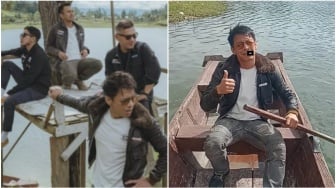Suara.com - Kode QR atau QR Code sudah sangat lazim digunakan saat ini karena kemampuannya dalam menyimpan data yang lebih besar daripada kode batang. Kode QR bisa berisi berbagai macam informasi, mulai dari teks, situs web, hingga kontak.
Pengguna ponsel dapat membuat sendiri kode QR. Cara membuat kode QR baik di iPhone atau Android pun mudah dilakukan. Dilansir dari How to Geek, Jumat (26/6/2020), berikut cara membuat kode QR di iPhone dan Android:
1. Cara membuat kode QR di iPhone
Untuk membuat kode QR di iPhone, pengguna membutuhkan aplikasi pihak ketiga, seperti QR Reader yang dapat diunduh gratis di App Store. Selain bisa memindai atau membaca kode QR, aplikasi ini juga dapat membuatnya.
Baca Juga: Awasi Pengunjung Mal Lewat QR Code, Anies: Melebihi Batas Bisa Ditutup
Setelah mengunduh aplikasi, buka QR Reader dan ketuk ikon panah ke bawah di sudut kanan atas layar > ketuk ikon kode QR di bagian bawah > tekan tombol tambah (+) di sudut kiri atas untuk memulai proses pembuatan kode QR.
Selanjutnya, pilih jenis kode QR yang ingin pengguna buat dari daftar yang tersedia. Jika pengguna ingin kode QR mengarah pada halaman web, pengguna harus memilih opsi Situs Web. Ada banyak opsi lainnya, seperti teks, nomor ponsel, lokasi, alamat email, SMS, acara, hingga media sosial seperti profil Facebook, Twitter, LinkedIn, Skype, hingga YouTube.
![Ilustrasi QR Code. [Shutterstock]](https://media.suara.com/pictures/653x366/2020/06/26/42109-qr-code.jpg)
Sebagai contoh, pengguna akan membuat kode QR yang membawa ke profil Twitter. Setelah memilih opsi Profil Twitter, masukkan detail apa pun yang pengguna inginkan dan masukkan nama akun Twitter pengguna, kemudian klik Create di sudut kanan atas.
Kode QR akan dibuat dan muncul di daftar kode QR khusus yang pengguna buat. Pengguna dapat melihat pratinjau kode QR yang sudah dibuat, mengubah nama, ataupun berbagi dengan orang lain.
Pengguna dapat mengirim kode QR ke sejumlah aplikasi atau layanan yang telah terintegrasi dengan iPhone, seperti Dropbox, Google Drive, hingga iMessage. Pengguna juga dapat menyimpan gambar kode QR ke rol kamera dengan mengetuk opsi Simpan Gambar
Baca Juga: Begini Cara Kerja Kode QR
2. Cara membuat kode QR di Android
Untuk membuat kode QR di Android, pengguna harus menggunakan aplikasi pihak ketiga seperti QR Code Generator yang dapat diunduh secara gratis di Google Play Store. Untuk memulai, buka aplikasi dan ketuk Text di bagian atas untuk memilih jenis kode QR yang akan dibuat.
Sayangnya, pengguna tidak memiliki banyak opsi seperti aplikasi pada iPhone. Pilihan yang tersedia mencakup teks, URL, email, nomor telepon, SMS, kontak, lokasi, dan WiFi.
Sebagai contoh, pengguna akan membuat kode QR yang mengarah ke email. Pilih opsi Email lalu ketikkan alamat email, kemudian klik Generate di sudut kanan atas.
![Ilustrasi penggunaan kode QR. [Shutterstock]](https://media.suara.com/pictures/653x366/2019/11/07/32892-kode-qr.jpg)
Kode QR pengguna akan dibuat dan dari sana pengguna memiliki beberapa opsi. Opsi pertama adalah menyimpan gambar kode QR secara lokal ke galeri ponsel dengan menekan tombol ikon floppy disk di bagian atas.
Pengguna juga dapat mengetuk tombol Share untuk mengirim kode QR ke sejumlah aplikasi dan layanan, seperti Dropbox dan Google Drive atau mengirimkannya melalui Hangouts atau pesan teks.
Bagi pengguna iPhone dan Android yang ingin membuat kode QR dengan mudah, pengguna dapat mengikuti cara membuat kode QR di iPhone dan Android seperti di atas.